Tutorial kali ini kami fokuskan pada rumus microsoft excel yang berfungsi mencari ranking atau peringkat dengan pembagian sebagai berikut:
a. Mencari Ranking dengan Fungsi RANK
b. Mencari Ranking dengan Fungi RANK dan COUNTIF
Berikut pembahasannya:
A. Mencari Ranking dengan Fungsi RANK
Rumus atau fungsi RANK adalah, suatu rumus dalam excel yang berguna untuk menentukan Ranking atau peringkat dari sejumlah nilai dalam suatu cell secara berurutan, sehingga dengan menggunakan fungsi ini akan dihasilkan peringkat secara otomatis.
Misalnya bagi guru-guru yang sedang mengerjakan hasil belajar siswa yang di dalamnya tentu dibutuhkan ranking atau peringkat untuk diketahui oleh orang tua siswa-siswinya, dan untuk hal itulah dibutuhkan langkah dan rumus yang tepat agar pekerjaan itu bisa cepat selesai dan efesien.
Adapun rumus rangking excel yang tepat adalah Fungsi RANK
Sintaksnya : yaitu
=Rank(number,ref,order)
Keterangan
Rank adalah jenis fungsi yang digunakan untuk menentukan ranking
Number: adalah angka atau nilai yang ingin diberi ranking (cell yang ditest).
Ref adalah referensi data yang akan ditentukan rankingnya
Order: Perintah berupa angka 0 (nol) dan 1. Angka nol atau bila tidak ditulis maka berarti ranking diurutkan secara descending (dari nilai tertinggi ke nilai terendah); dan angka 1 berarti ranking diurutkan secara ascending (dari nilai terendah ke nilai tertinggi). Tidak wajib ditulis.
Contoh penulisan rumus :
=Rank(N3;$N$3:$N$17;1) atau
=Rank(N3;$N$3:$N$17;)
=Rank(N3;$N$3:$N$17;0)
Penjelasan dari rumus diatas adalah
Cell N3 adalah posisi number atau cell yang dites, cell itu berisi number/angka.
Cell $N$3:$N$17 adalah posisi ref/referensi yang berfungsi menunjuk suatu data dalam range atau daerah yang menjadi dasar perangkingan.
Posisi order di isi dengan 0/1, yang artinya perintah operasi rumus tersebut . jika anda menggunakan Angka 0/kosong berarti perintah Descending maksudnya perangkingan itu di mulai dari angka terbesar sebagai rangking pertama, jika anda menggunakan angka 1 berarti menunjukkan perintah Ascending yaitu perangkingan di mulai dari angka terkecil.
Penting : Untuk memasukkan data pada Ref harus menggunakan tanda $, yaitu berfungsi mengunci data tersebut agar tetap walau di salin ke kolom atau ke baris.
Lihat contoh penggunaan di bawah ini berikut langkahnya!
1. Buatlah data yang akan ditentukan peringkat atau rankingnya, misal
2. Dari contoh data di atas maka rumus microsoft excel yang masukkan adalah
a. Untuk mencari Ranking dari nilai terkecil =
=RANK(N3;$N$3:$N$17;1)
b. Untuk mencari Ranking dari nilai terbesar=
=RANK(N3;$N$3:$N$17;)
3. Hasilnya sebagai berikut,
Contoh diatas adalah menentukan Ranking dengan menggunakan Ascending dan Descending
Selanjutnya untuk data yang digunakan silahkan anda sesuaikan.
B. Mencari Ranking dengan Fungi RANK dan COUNTIF
Penggabungan rumus excel Rank dan Countif di gunakan apabila dalam proses menentukan ranking atau peringkat terjadi kesamaan data dan menghasilkan ranking yang sama. Agar tidak terjadi hala sedemikian, maka penulisan rumus ranking excel di gabung, yaitu RANK dan COUNTIF.
Contoh Data
Pada data di atas terdapat hasil ranking yang sama yaitu 2 (berwarna kuning).
Bagaimana agar hasil itu tidak sama?
Berikut penulisan rumus yang tepat
O3=RANK(N3;$N$3:$N$17;1)+COUNTIF($N$3:N3;N3)-1
Lihat hasilnya
Demikian tutorial lengkap rumus ranking excel. Dengan menggunakan rumus microsoft excel RANK dan penggabungan antara RANK dengan Countif, mengelolah peringkat pada data spreadsheet bisa dengan cepat dilakukan. Semoga materi ini membantu bapak/ibu atau temen guru dalam menyelesaikan tugasnya.
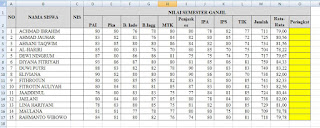
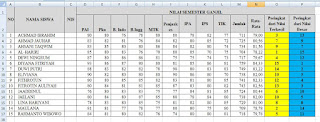
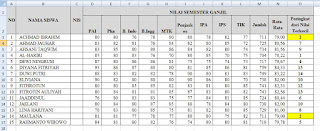
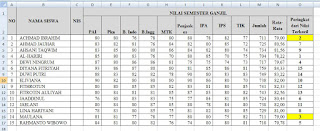
0 Response to "Cara Mencari Ranking dengan Rumus Microsoft Excel"